Dell OptiPlex 5040 User Manual [ru]
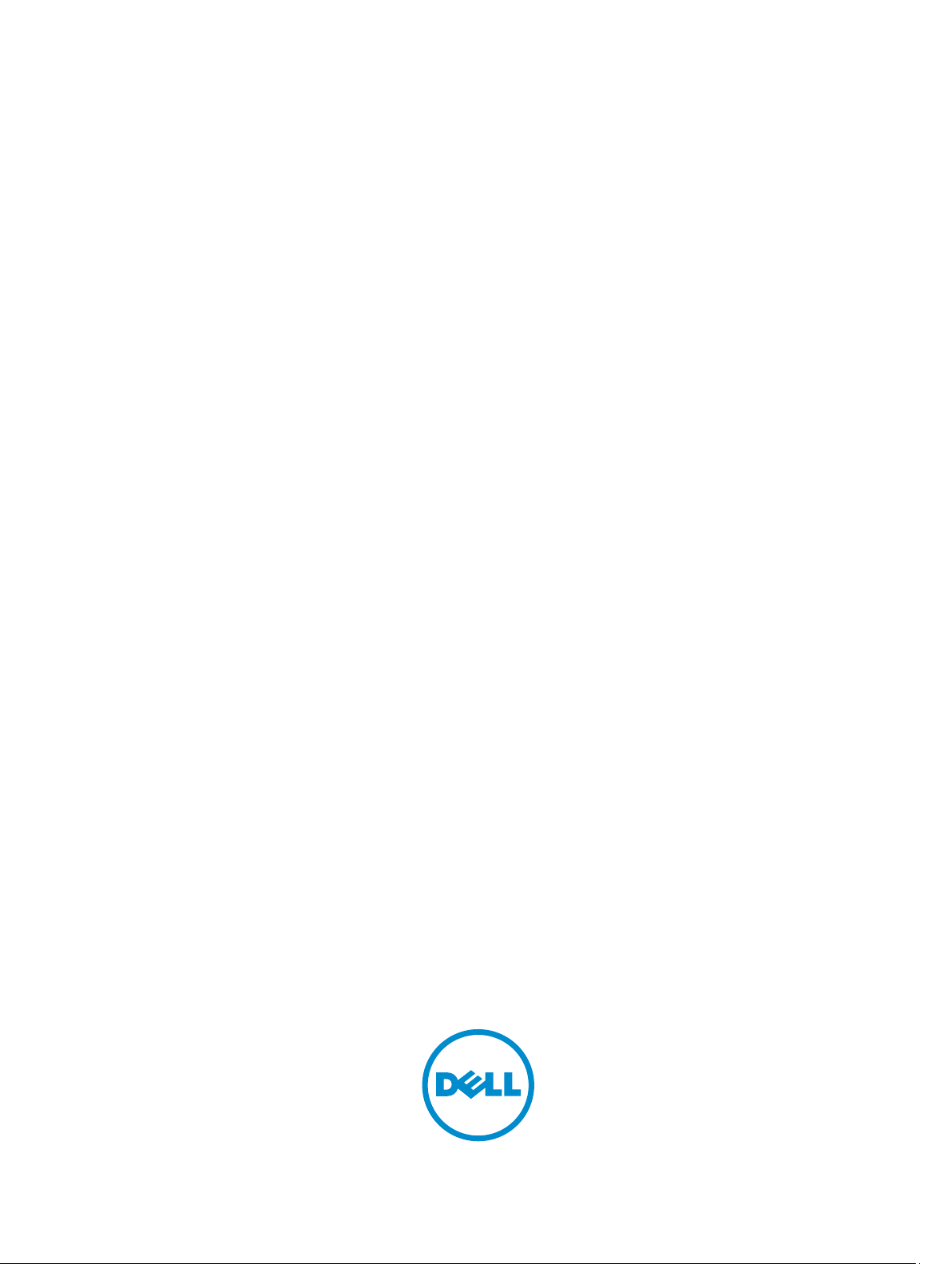
Optiplex 5040 компактного форм-фактора
Руководство по эксплуатации
нормативная модель: D11S
нормативный тип: D11S001
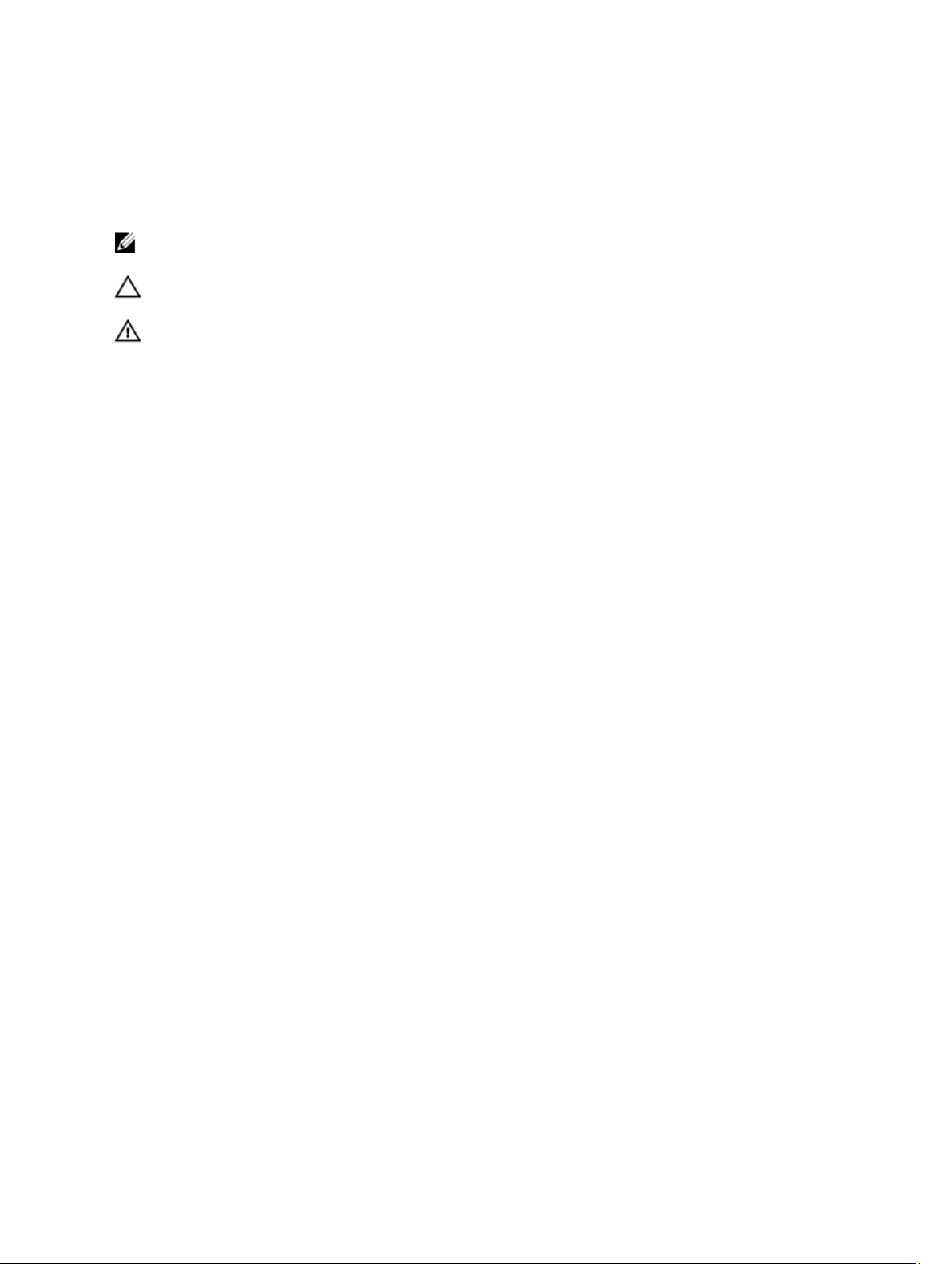
Примечания, предупреждения и
предостережения
ПРИМЕЧАНИЕ: Указывает на важную информацию, которая поможет использовать компьютер более
эффективно.
ОСТОРОЖНО: ПРЕДУПРЕЖДЕНИЕ. Указывает на опасность повреждения оборудования или
потери данных и подсказывает, как этого избежать.
ПРЕДУПРЕЖДЕНИЕ: Указывает на риск повреждения оборудования, получения травм или на
угрозу для жизни.
© Dell Inc., 2015 г. Все права защищены. Данное изделие защищено американскими и международными законами об
авторских правах и интеллектуальной собственности. Dell™ и логотип Dell являются товарными знаками корпорации Dell в
Соединенных Штатах и (или) других странах. Все другие товарные знаки и наименования, упомянутые в данном документе,
могут являться товарными знаками соответствующих компаний.
2015 - 10
Ред. A00
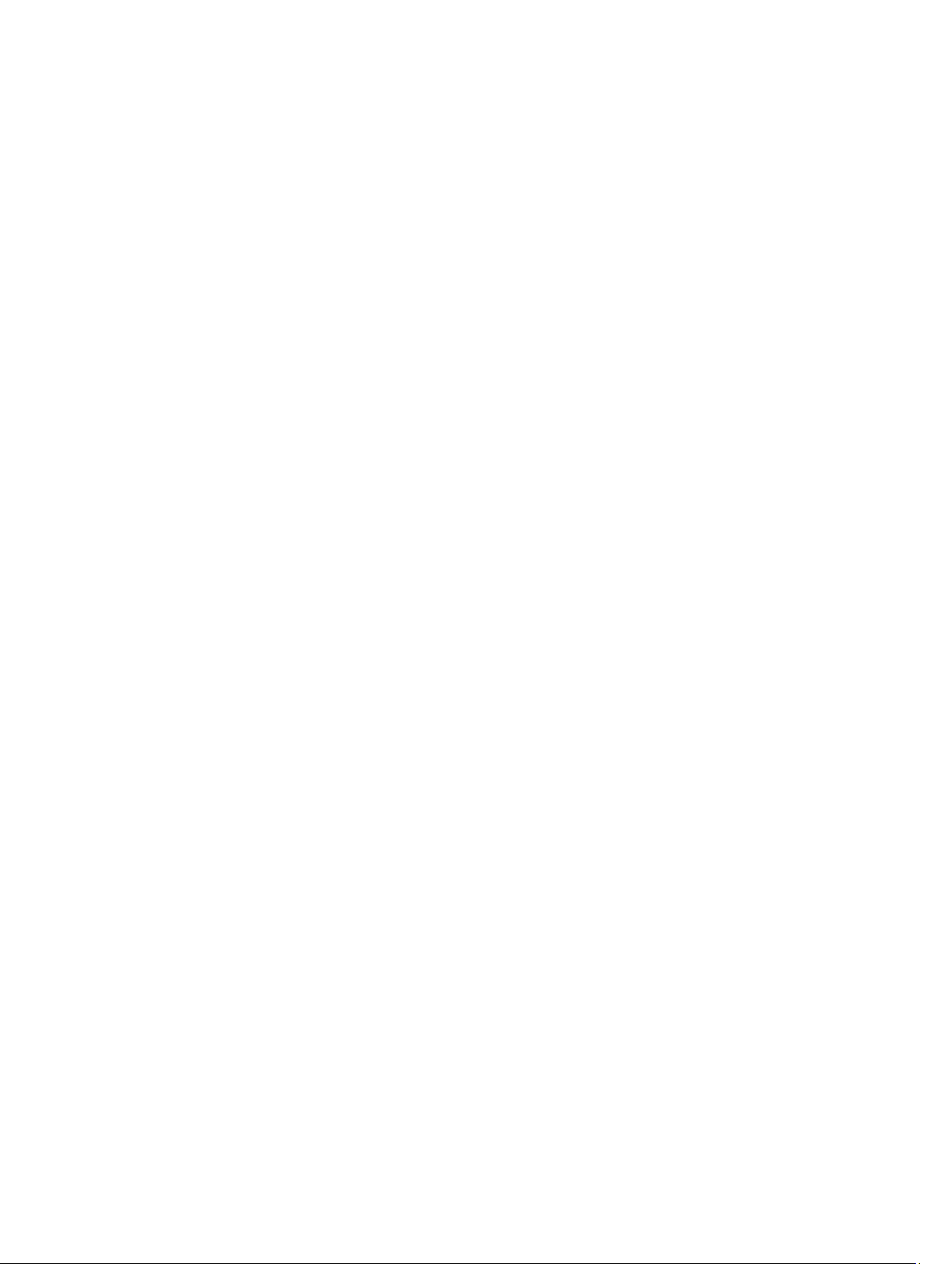
Содержание
1 Работа с компьютером.......................................................................................... 5
Подготовка к работе с внутренними компонентами компьютера............................................................5
Выключение компьютера........................................................................................................................6
После работы с внутренними компонентами компьютера.......................................................................7
2 Извлечение и установка компонентов...............................................................8
Снятие крышки.......................................................................................................................................8
Установка крышки..................................................................................................................................8
Снятие лицевой панели...........................................................................................................................8
Установка лицевой панели......................................................................................................................9
Снятие кожуха вентилятора....................................................................................................................9
Установка кожуха вентилятора.............................................................................................................10
Извлечение радиатора в сборе.............................................................................................................. 10
Установка радиатора в сборе.................................................................................................................11
Извлечение процессора......................................................................................................................... 11
Установка процессора...........................................................................................................................12
Извлечение модуля памяти................................................................................................................... 12
Установка модуля памяти..................................................................................................................... 13
Извлечение жесткого диска в сборе...................................................................................................... 13
Извлечение жесткого диска из кронштейна жесткого диска................................................................. 14
Установка жесткого диска в кронштейн жесткого диска.......................................................................15
Установка жесткого диска в сборе........................................................................................................ 15
Извлечение оптического дисковода...................................................................................................... 15
Установка оптического дисковода........................................................................................................ 16
Извлечение платы расширения..............................................................................................................17
Установка платы расширения............................................................................................................... 17
Извлечение системного вентилятора.....................................................................................................18
Установка системного вентилятора...................................................................................................... 18
Извлечение переключателя питания..................................................................................................... 19
Установка переключателя питания....................................................................................................... 19
Извлечение модуля блока питания........................................................................................................19
Установка модуля блока питания..........................................................................................................21
Извлечение дочерней платы VGA..........................................................................................................21
Установка дочерней платы VGA...........................................................................................................22
Извлечение датчика вскрытия корпуса.................................................................................................22
Установка датчика вскрытия корпуса...................................................................................................23
Извлечение устройства чтения карт SD................................................................................................23
Установка устройства чтения карт SD..................................................................................................24
3
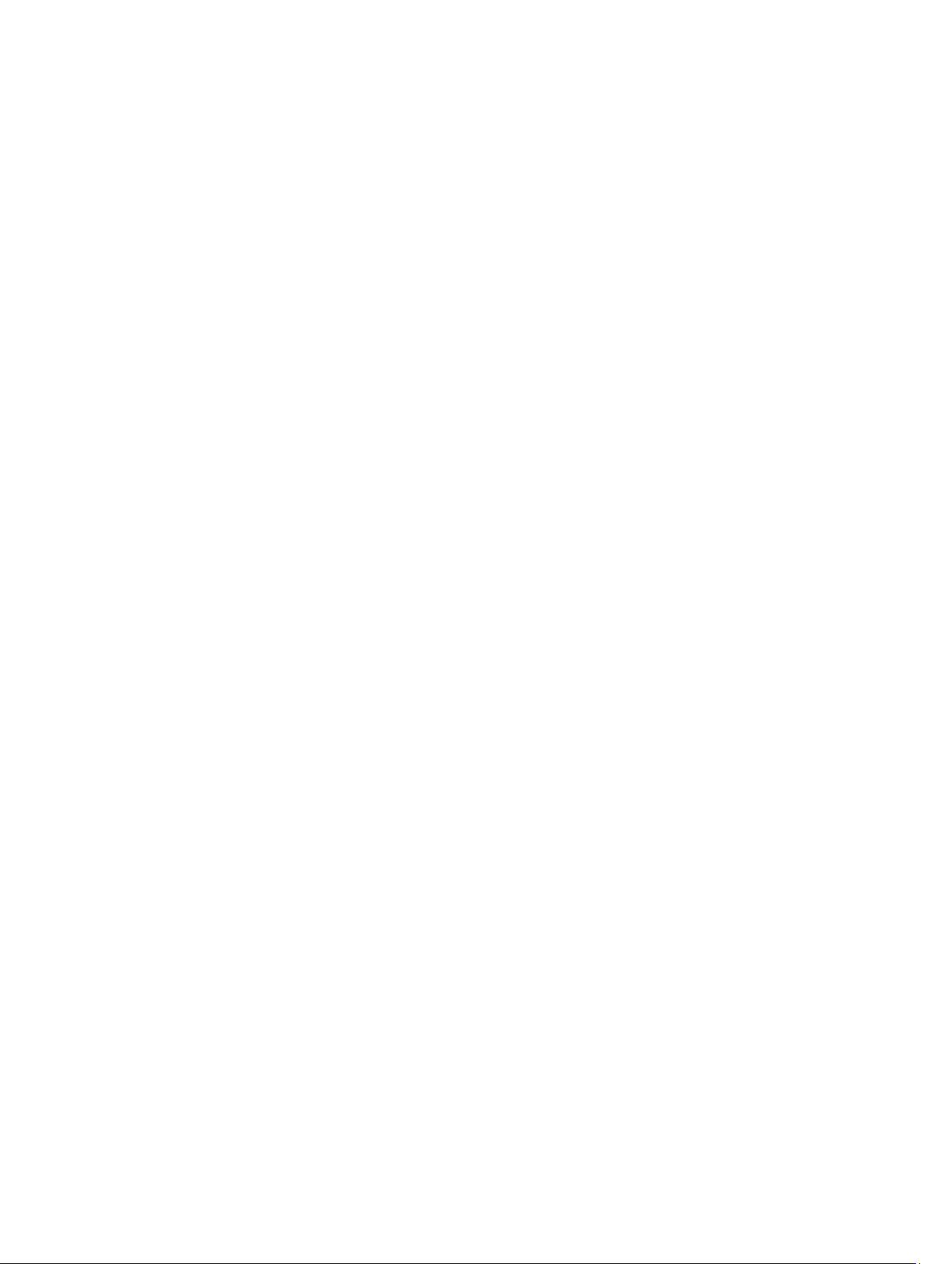
Установка дополнительной платы SSD................................................................................................ 24
Извлечение дополнительной платы SSD...............................................................................................26
Извлечение системной платы............................................................................................................... 26
Установка системной платы................................................................................................................. 28
Компоновка системной платы.............................................................................................................. 29
3 Поиск и устранение неполадок......................................................................... 31
Коды диагностических индикаторов питания....................................................................................... 31
Диагностические сообщения об ошибках............................................................................................. 32
Системные сообщения об ошибке.........................................................................................................37
4 Программа настройки системы........................................................................39
Boot Sequence (Порядок загрузки).....................................................................................................39
Клавиши навигации..............................................................................................................................39
Краткое описание программы настройки системы............................................................................... 40
Доступ к настройке системы................................................................................................................ 40
Параметры настройки системы............................................................................................................ 40
Параметры настройки системы............................................................................................................ 49
Обновление BIOS ................................................................................................................................ 58
Системный пароль и пароль программы настройки..............................................................................59
Назначение системного пароля и пароля программы настройки.................................................... 60
Удаление и изменение существующего системного пароля или пароля настройки системы..........60
5 Технические характеристики........................................................................... 62
6 Обращение в компанию Dell.............................................................................67
4
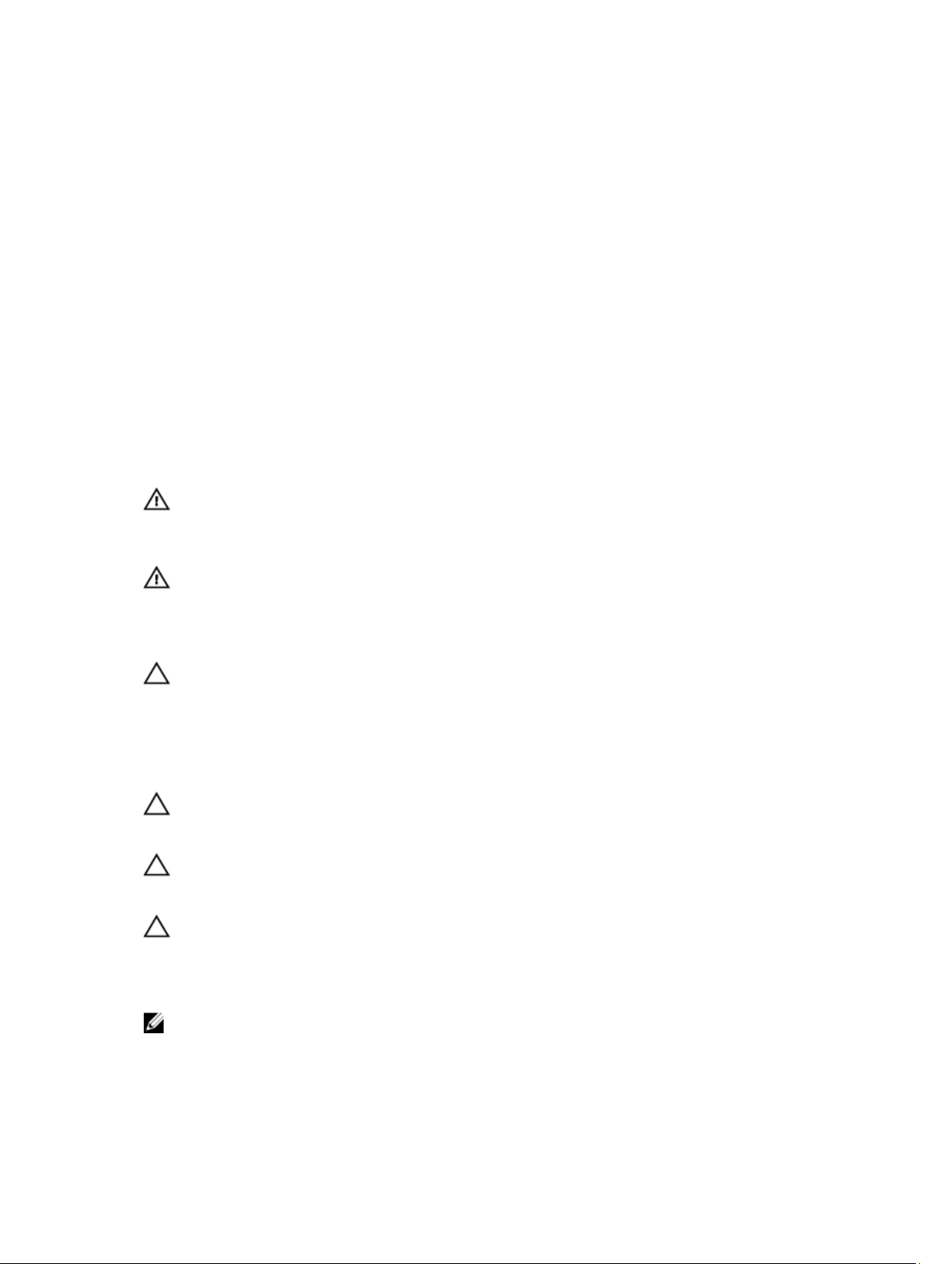
1
Работа с компьютером
Подготовка к работе с внутренними компонентами компьютера
Во избежание повреждения компьютера и для собственной безопасности следуйте приведенным ниже
указаниям по технике безопасности. Если не указано иное, каждая процедура, предусмотренная в данном
документе, подразумевает соблюдение следующих условий:
• прочитаны указания по технике безопасности, прилагаемые к компьютеру;
• для замены компонента или установки отдельно приобретенного компонента выполните процедуру снятия
в обратном порядке.
ПРЕДУПРЕЖДЕНИЕ: Отсоедените компьютер от всех источников питания перед снятием
крышки компьютера или панелей. После окончания работы с внутренними компонентами
компьютера, установите все крышки, панели и винты на место, перед тем как, подключить
компьютер к источнику питания.
ПРЕДУПРЕЖДЕНИЕ: Перед началом работы с внутренними компонентами компьютера
ознакомьтесь с указаниями по технике безопасности, прилагаемыми к компьютеру.
Дополнительные сведения о рекомендуемых правилах техники безопасности можно посмотреть на
начальной странице раздела, посвященного соответствию нормативным требованиям:
www.Dell.com/regulatory_compliance .
ОСТОРОЖНО: Многие виды ремонта могут быть выполнены только сертифицированным
техническим специалистом. Вам следует устранять неполадки и выполнять простой ремонт,
разрешенный в соответствии с документацией к изделию или проводимый в соответствии с
указаниями, которые можно найти в Интернете, получить по телефону или в службе технической
поддержки. На повреждения, причиной которых стало обслуживание без разрешения компании
Dell, гарантия не распространяется. Прочтите инструкции по технике безопасности, прилагаемые к
изделию, и следуйте им.
ОСТОРОЖНО: Во избежание электростатического разряда следует заземлиться, надев
антистатический браслет или периодически прикасаясь к некрашеной металлической поверхности
(например, к разъемам на задней панели компьютера).
ОСТОРОЖНО: Соблюдайте осторожность при обращении с компонентами и платами. Не следует
дотрагиваться до компонентов и контактов платы. Держите плату за края или за металлическую
монтажную скобу. Такие компоненты, как процессор, следует держать за края, а не за контакты.
ОСТОРОЖНО: При отсоединении кабеля беритесь за разъем или специальную петлю на нем. Не
тяните за кабель. На некоторых кабелях имеются разъемы с фиксирующими защелками. Перед
отсоединением кабеля такого типа необходимо нажать на фиксирующие защелки. При
разъединении разъемов старайтесь разносить их по прямой линии, чтобы не погнуть контакты. А
перед подсоединением кабеля убедитесь в правильной ориентации и соосности частей разъемов.
ПРИМЕЧАНИЕ: Цвет компьютера и некоторых компонентов может отличаться от цвета, указанного в
этом документе.
5
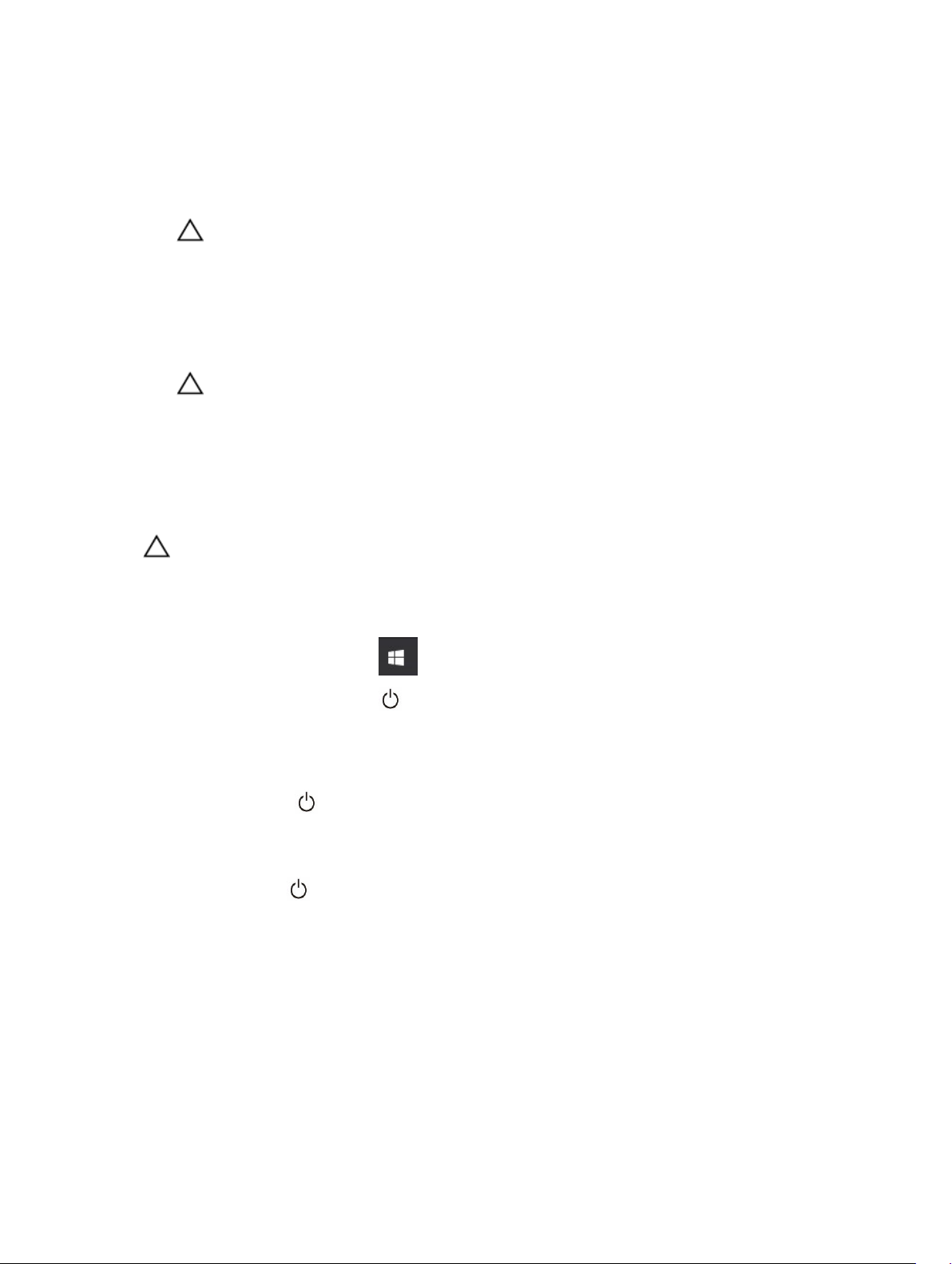
Во избежание повреждения компьютера выполните следующие шаги, прежде чем приступать к работе с
внутренними компонентами компьютера.
1. Чтобы не поцарапать крышку компьютера, работы следует выполнять на плоской и чистой поверхности.
2. Выключите компьютер (см. раздел Выключение компьютера).
ОСТОРОЖНО: При отсоединении сетевого кабеля необходимо сначала отсоединить его от
компьютера, а затем от сетевого устройства.
3. Отсоедините от компьютера все сетевые кабели.
4. Отсоедините компьютер и все внешние устройства от электросети.
5. Нажмите и не отпускайте кнопку питания, пока компьютер не подключен к электросети, чтобы заземлить
системную плату.
6. Снимите крышку.
ОСТОРОЖНО: Прежде чем прикасаться к чему-либо внутри компьютера, снимите
статическое электричество, прикоснувшись к некрашеной металлической поверхности
(например, на задней панели компьютера). Во время работы периодически прикасайтесь к
некрашеной металлической поверхности, чтобы снять статическое электричество, которое
может повредить внутренние компоненты.
Выключение компьютера
ОСТОРОЖНО: Во избежание потери данных сохраните и закройте все открытые файлы и выйдите
из всех открытых программ перед выключением компьютера.
1. Выключение компьютера:
• В Windows 10 (с помощью сенсорного устройства или мыши):
1. Нажмите или коснитесь .
2. Нажмите или коснитесь и затем нажмите или коснитесь Завершение работы.
• В Windows 8 (с помощью сенсорного устройства):
1. Проведите пальцем с правого края экрана, открыв меню панели Charms, и выберите пункт
Параметры.
2. Коснитесь а затем коснитесь Завершение работы
• В Windows 8 ( с помощью мыши):
1. Укажите мышью правый верхний угол экрана и щелкните Параметры.
2. Нажмите а затем выберите Завершение работы.
• В Windows 7:
1. Нажмите кнопку Пуск.
2. Щелкните Завершение работы.
2. Убедитесь, что компьютер и все подключенные к нему устройства выключены. Если компьютер и
подключенные устройства не выключились автоматически по завершении работы операционной системы,
нажмите и не отпускайте кнопку питания примерно 6 секунд, пока они не выключатся.
6
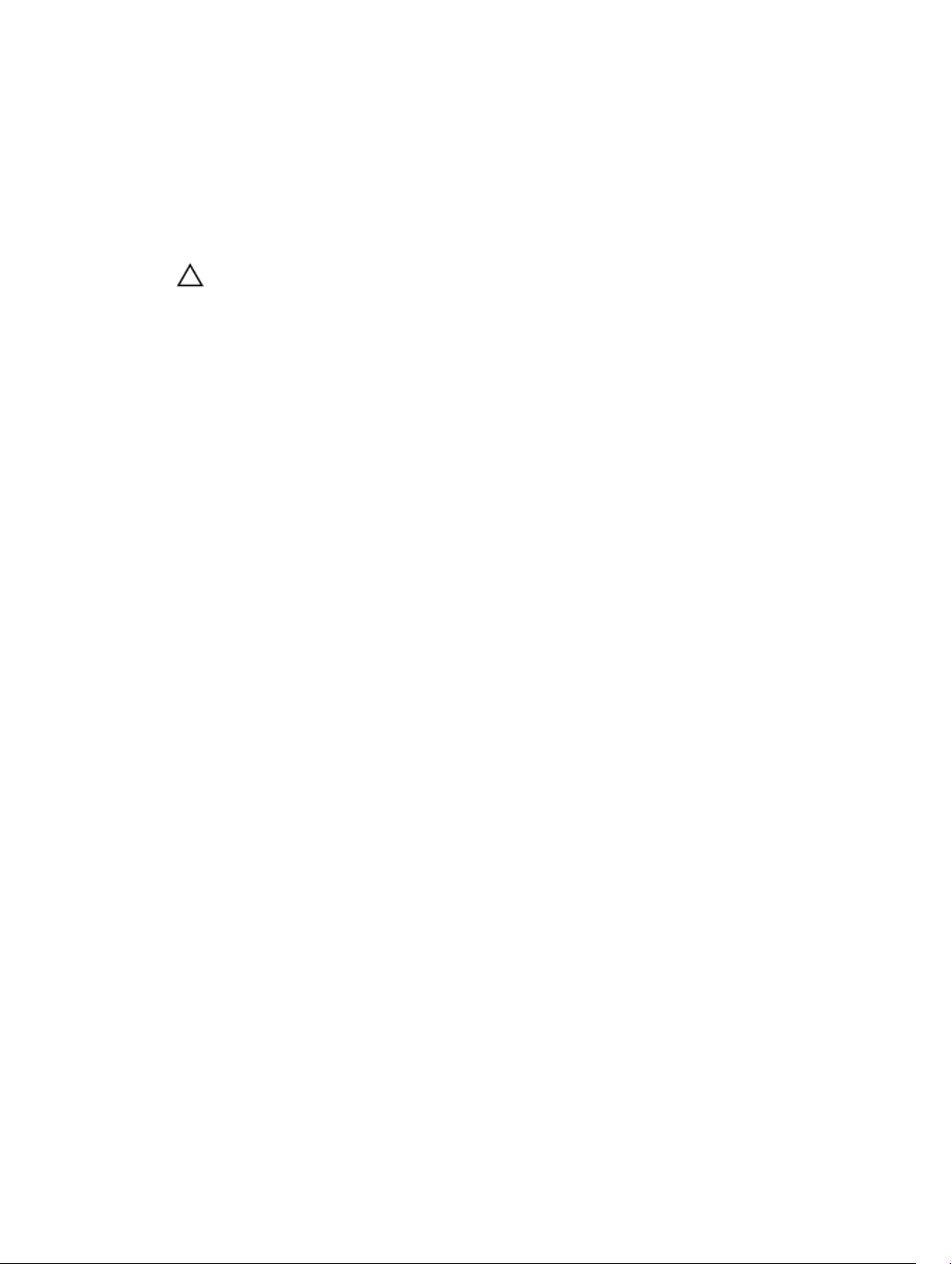
После работы с внутренними компонентами компьютера
После завершения любой процедуры замены не забудьте подключить все внешние устройства, платы и кабели,
прежде чем включать компьютер.
1. Установите на место крышку.
ОСТОРОЖНО: Чтобы подсоединить сетевой кабель, сначала подсоедините его к сетевому
устройству, а затем к компьютеру.
2. Подсоедините к компьютеру все телефонные или сетевые кабели.
3. Подключите компьютер и все внешние устройства к электросети.
4. Включите компьютер.
5. Если необходимо, проверьте исправность работы компьютера, запустив программу Dell Diagnostics.
7
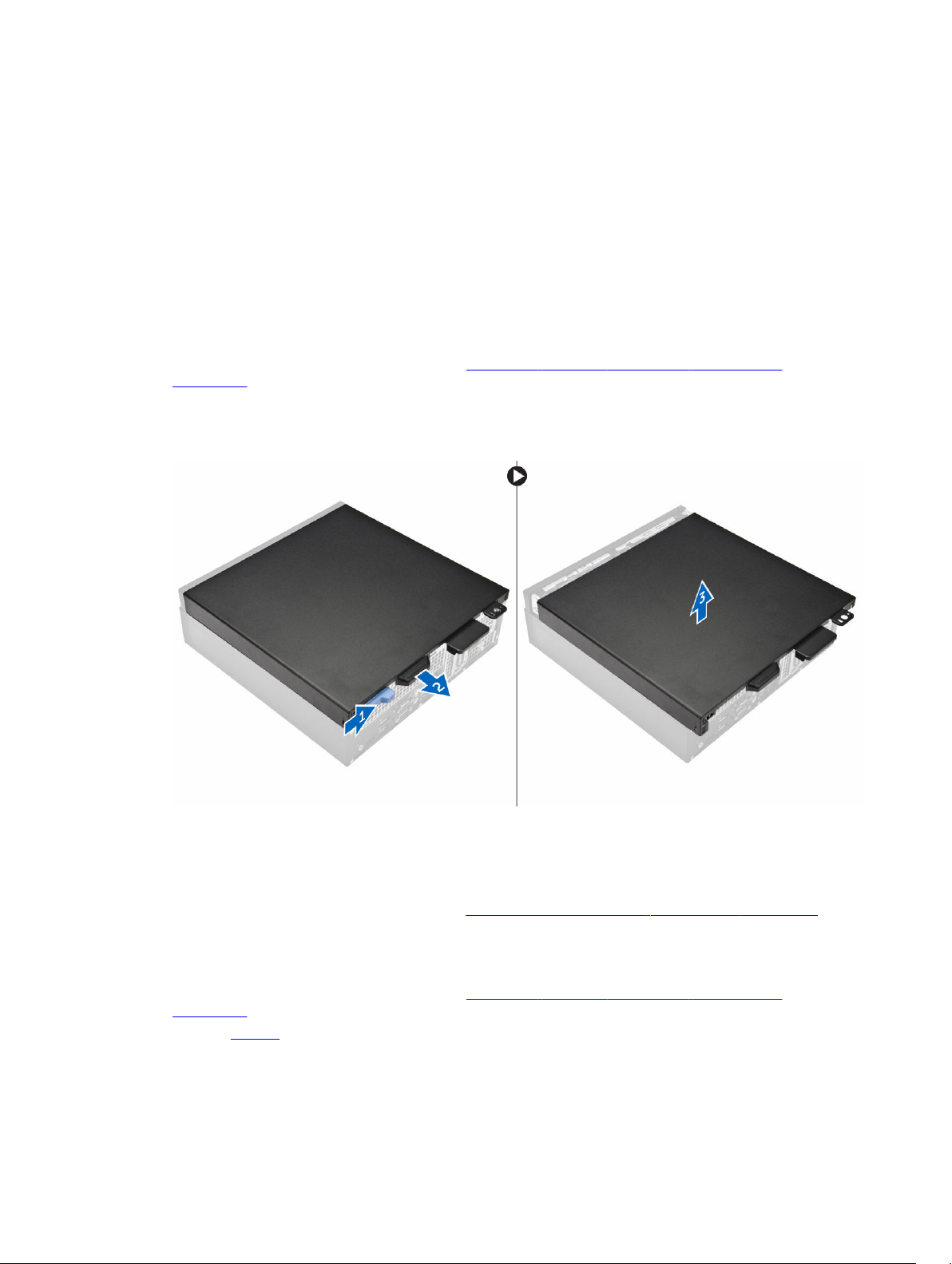
2
Извлечение и установка компонентов
В этом разделе приведены подробные сведения по извлечению и установке компонентов данного компьютера.
Снятие крышки
1. Выполните процедуры, приведенные в разделе Подготовка к работе с внутренними компонентами
компьютера.
2. Снятие крышки:
a. Сдвиньте крышку в сторону задней части компьютера [2].
b. Снимите крышку с компьютера [3].
Установка крышки
1. Установите крышку на компьютер и сдвиньте ее, чтобы она встала на место со щелчком.
2. Выполните процедуру, приведенную в разделе После работы с внутренними компонентами компьютера.
Снятие лицевой панели
1. Выполните процедуры, приведенные в разделе Подготовка к работе с внутренними компонентами
компьютера.
2. Снимите крышку.
3. Снятие лицевой панели:
a. Приподнимите защелки, чтобы отсоединить лицевую панель от компьютера [1].
8
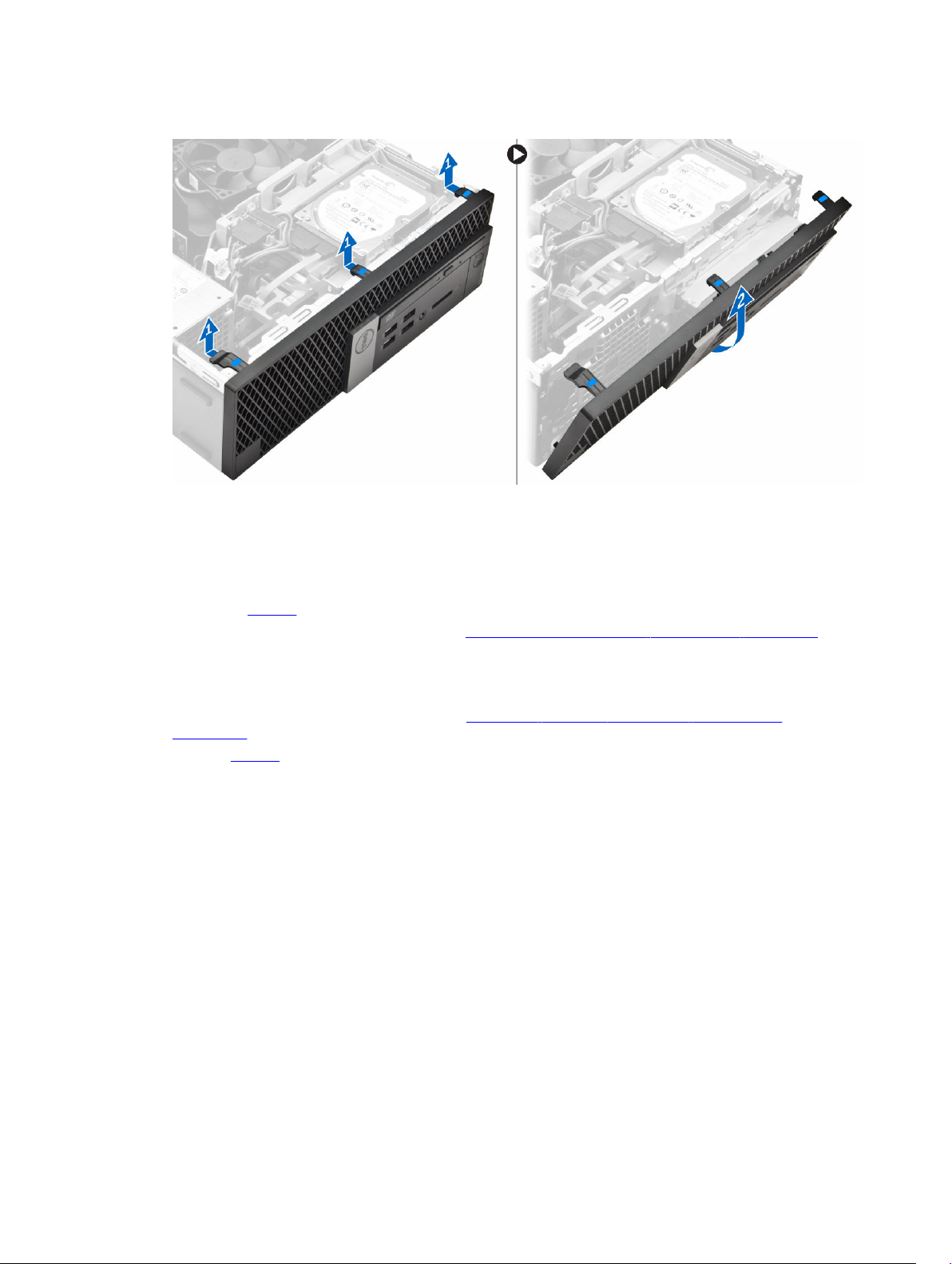
b. Снимите лицевую панель с компьютера [2].
Установка лицевой панели
1. Вставьте фиксаторы лицевой панели в пазы на корпусе компьютера.
2. Нажмите на лицевую панель до щелчка фиксаторов.
3. Установите крышку.
4. Выполните процедуру, приведенную в разделе После работы с внутренними компонентами компьютера.
Снятие кожуха вентилятора
1. Выполните процедуры, приведенные в разделе Подготовка к работе с внутренними компонентами
компьютера.
2. Снимите крышку.
3. Извлечение кожуха вентилятора
a. Удерживая точки-фиксаторы, потяните кронштейн кожуха вентилятора, чтобы высвободить кожух
вентилятора [1].
b. Приподнимите кожух вентилятора и извлеките его из компьютера [2].
9
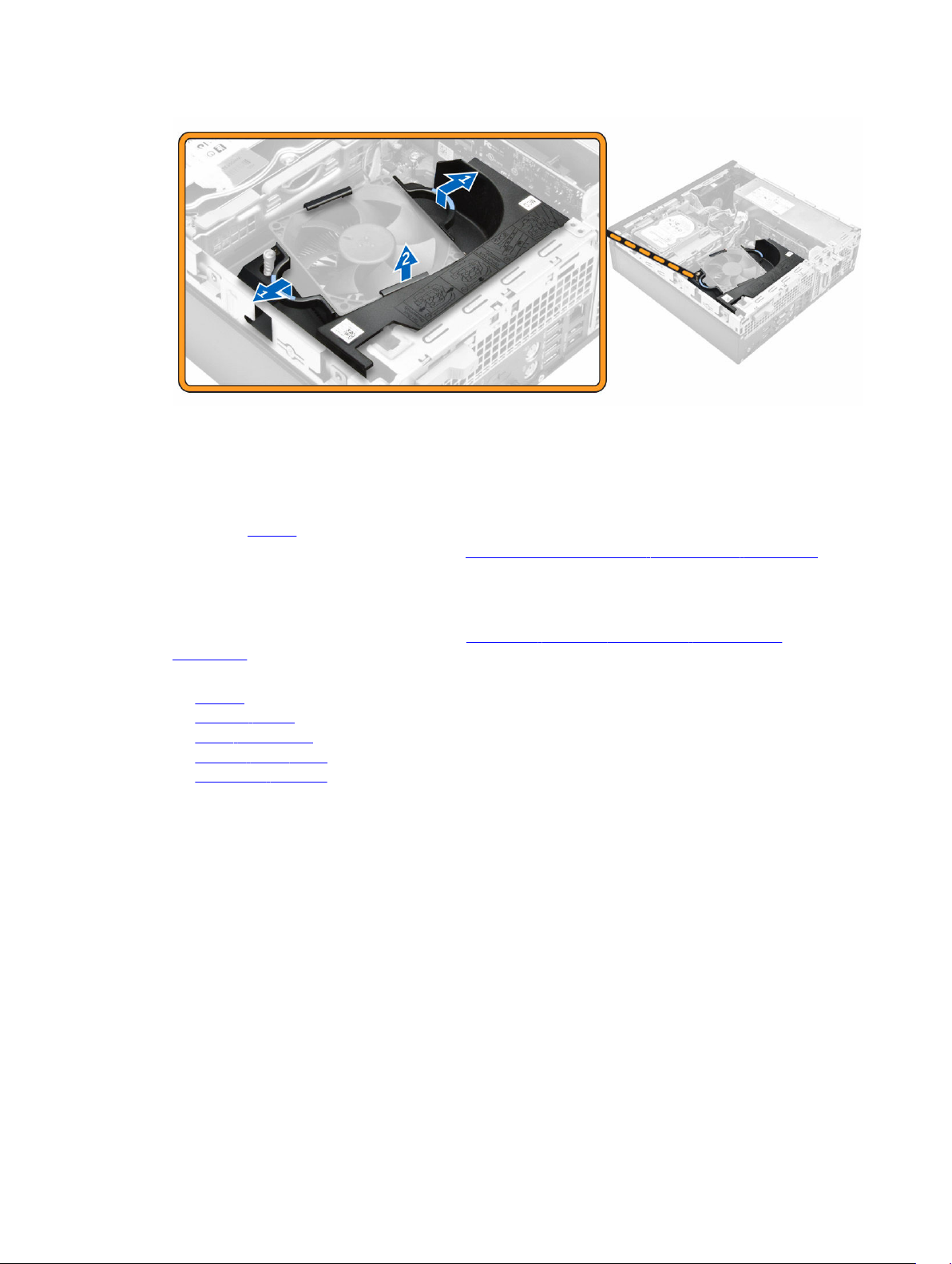
Установка кожуха вентилятора
1. Совместите пазы на кожухе вентилятора с винтами на радиаторе.
2. Вставьте кожух вентилятора до щелчка.
3. Установите крышку.
4. Выполните процедуру, приведенную в разделе После работы с внутренними компонентами компьютера.
Извлечение радиатора в сборе
1. Выполните процедуры, приведенные в разделе Подготовка к работе с внутренними компонентами
компьютера.
2. Снимите:
a. крышку
b. лицевую панель
c. кожух вентилятора
d. жесткий диск в сборе
e. оптический дисковод
3. Извлечение блока радиатора:
a. Отсоедините кабель радиатора от системной платы [1].
b. Ослабьте невыпадающие винты, которыми прикреплен радиатор в сборе, и извлеките его из
компьютера [2] [3].
10
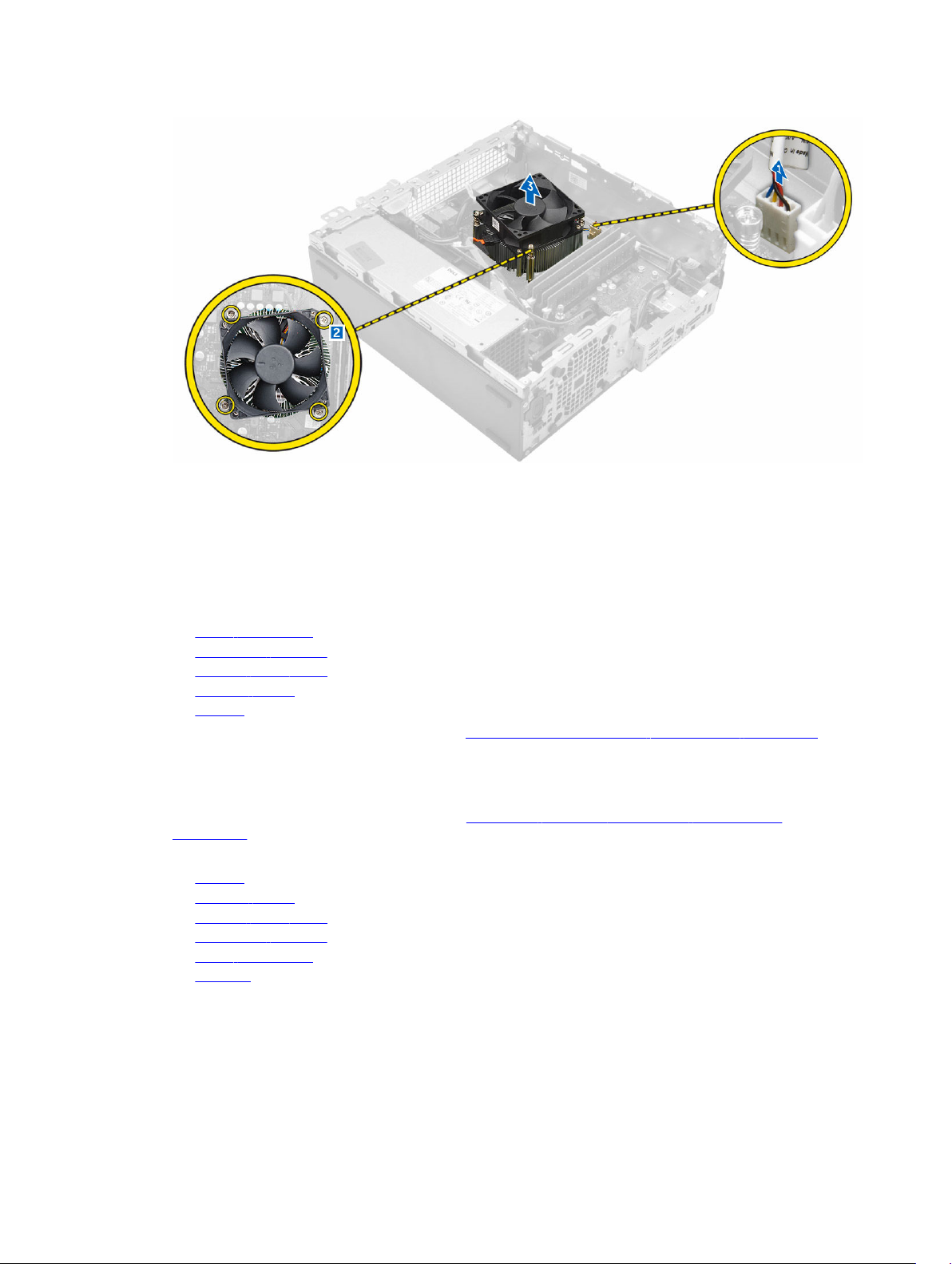
Установка радиатора в сборе
1. Установите радиатор в сборе на процессор.
2. Затяните невыпадающие винты, которыми радиатор в сборе крепится к системной плате.
3. Подсоедините кабель радиатора к системной плате.
4. Установите:
a. кожух вентилятора
b. оптический дисковод
c. жесткий диск в сборе
d. лицевую панель
e. крышку
5. Выполните процедуру, приведенную в разделе После работы с внутренними компонентами компьютера.
Извлечение процессора
1. Выполните процедуры, приведенные в разделе Подготовка к работе с внутренними компонентами
компьютера.
2. Снимите:
a. крышку
b. лицевую панель
c. жесткий диск в сборе
d. оптический дисковод
e. кожух вентилятора
f. радиатор
3. Чтобы снять процессор, выполните следующее.
a. Отпустите рычаг гнезда, сдвинув рычаг вниз и из-под фиксатора на защитной крышке процессора [1].
b. Поднимите рычаг вверх и снимите защитную крышку процессора [2].
c. Приподнимите процессор и достаньте его из гнезда [3].
11
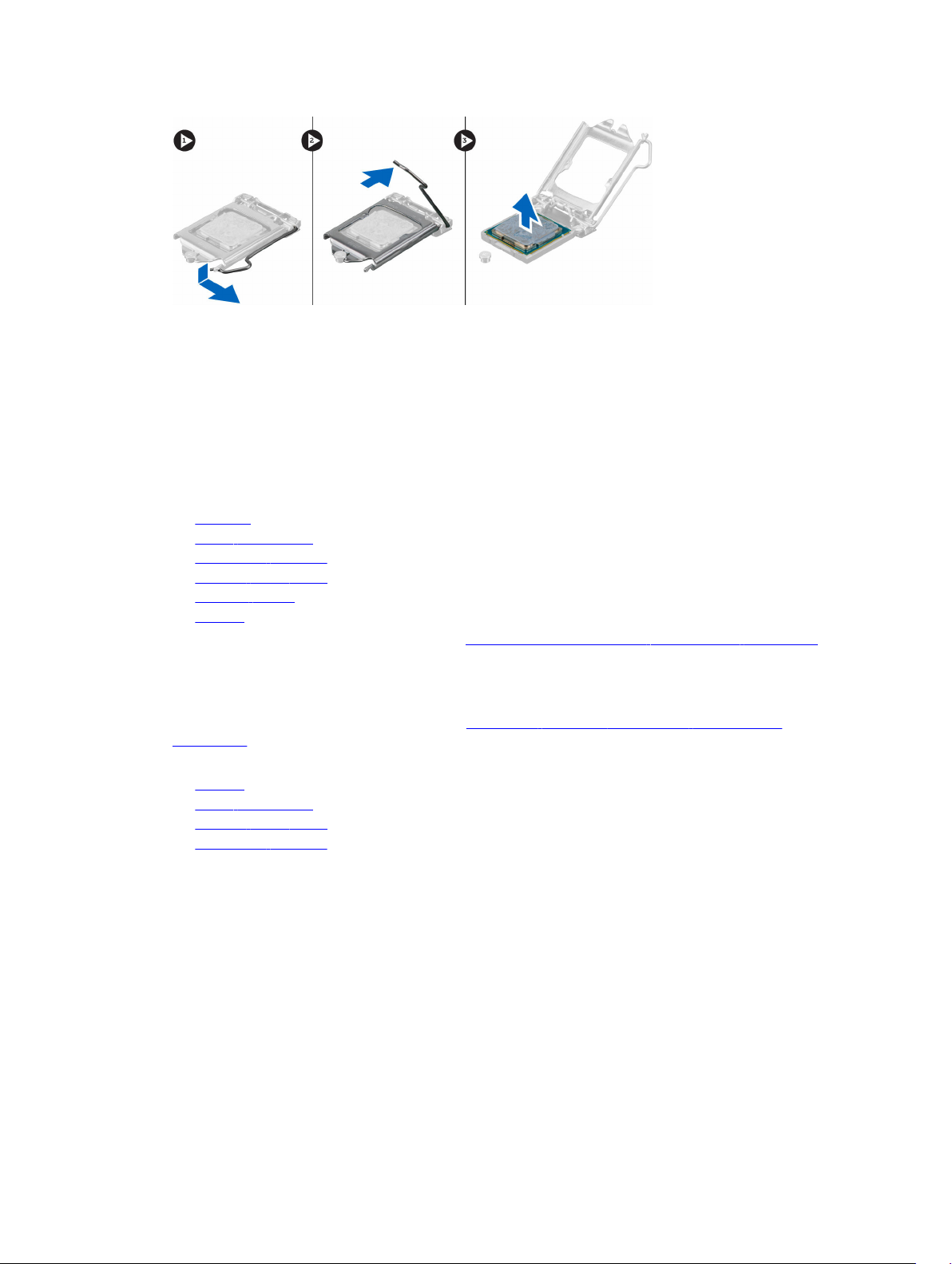
Установка процессора
1. Совместите процессор с выступами разъема.
2. Совместите индикатор контакта 1 процессора с треугольником на разъеме.
3. Поместите процессор в разъем таким образом, чтобы слоты на нем совместились с выступами разъема.
4. Закройте защитную крышку процессора, сдвинув ее под крепежный винт.
5. Опустите рычаг гнезда и протолкните его под выступ, чтобы заблокировать его.
6. Установите:
a. радиатор
b. кожух вентилятора
c. оптический дисковод
d. жесткий диск в сборе
e. лицевую панель
f. крышку
7. Выполните процедуру, приведенную в разделе После работы с внутренними компонентами компьютера.
Извлечение модуля памяти
1. Выполните процедуры, приведенные в разделе Подготовка к работе с внутренними компонентами
компьютера.
2. Снимите:
a. крышку
b. кожух вентилятора
c. жесткий диск в сборе
d. оптический дисковод
3. Чтобы извлечь модуль памяти:
a. Нажмите на защелки модуля памяти с обеих сторон модуля памяти.
b. Извлеките модуль памяти из разъема на системной плате.
12
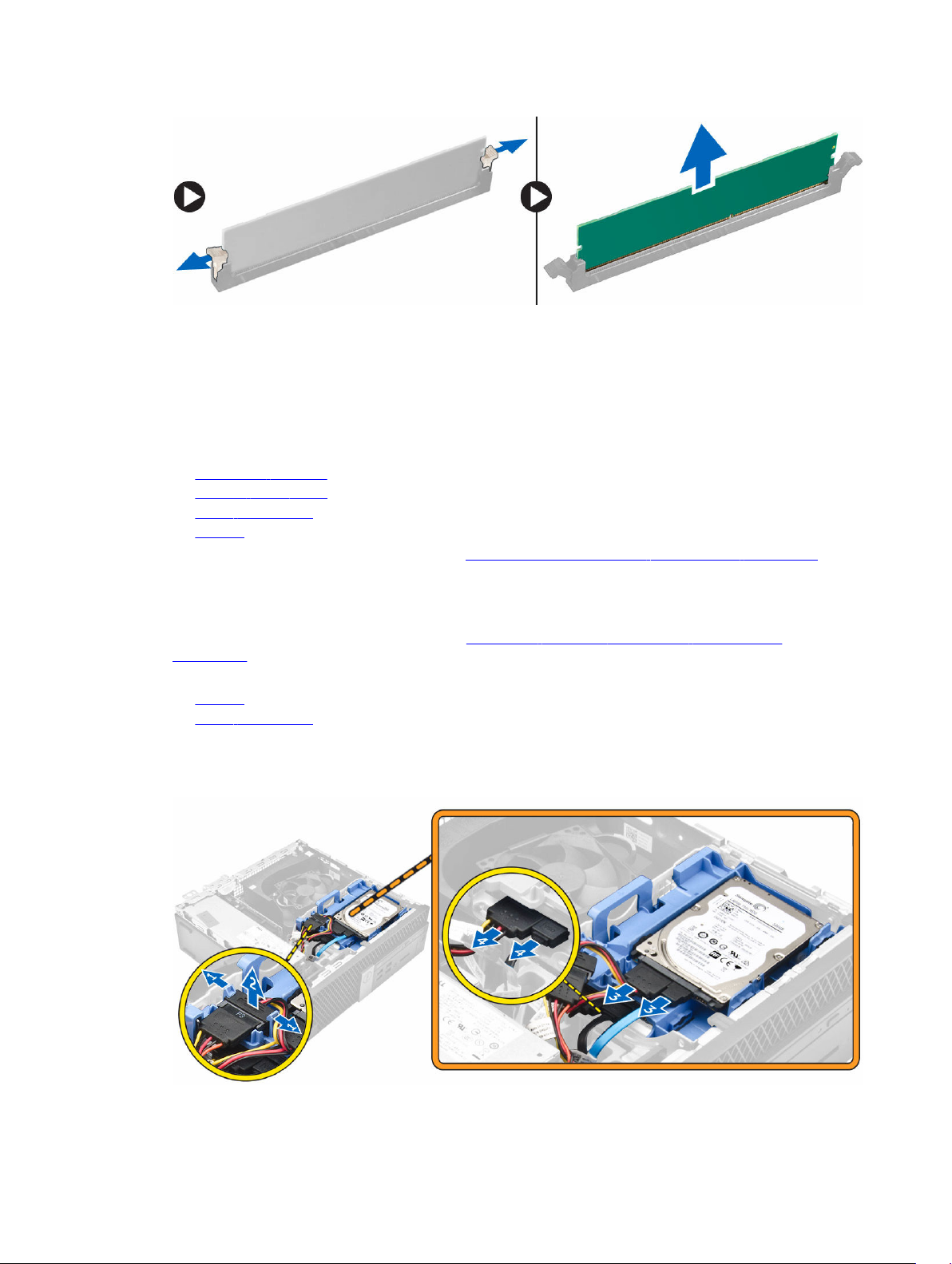
Установка модуля памяти
1. Совместите паз в модуле памяти с выступом на разъеме.
2. Вставьте модуль памяти в разъем памяти.
3. Нажмите на модуль памяти, чтобы защелки модуля памяти стали на место со щелчком.
4. Установите:
a. оптический дисковод
b. жесткий диск в сборе
c. кожух вентилятора
d. крышку
5. Выполните процедуру, приведенную в разделе После работы с внутренними компонентами компьютера.
Извлечение жесткого диска в сборе
1. Выполните процедуры, приведенные в разделе Подготовка к работе с внутренними компонентами
компьютера.
2. Снимите:
a. крышку
b. кожух вентилятора
3. Извлечение жесткого диска в сборе
a. Нажмите на фиксаторы и извлеките разъем питания [1,2].
b. Отсоедините кабели питания и передачи данных от жестких дисков [3, 4].
13
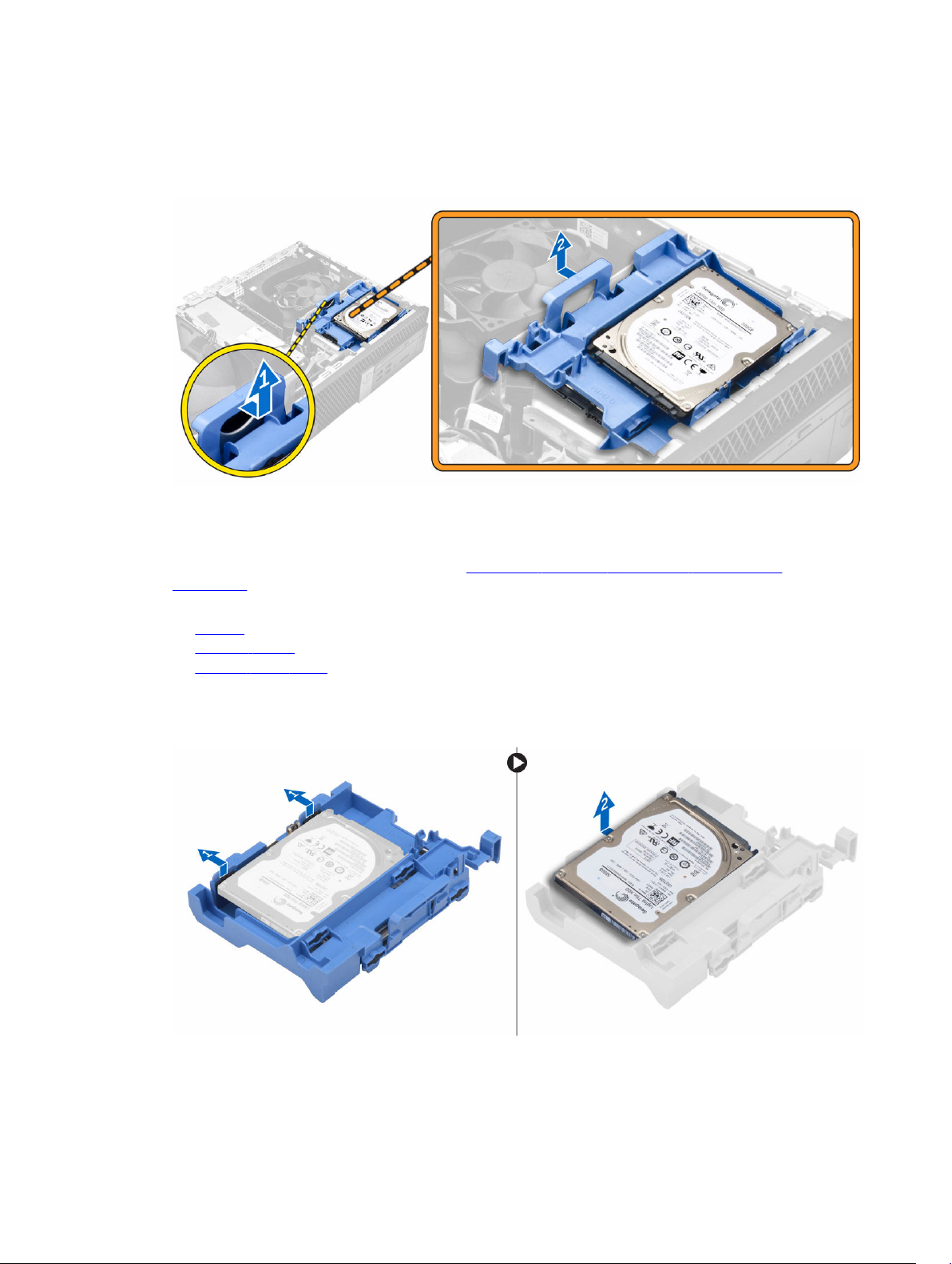
4. Извлечение жесткого диска в сборе:
a. Потяните ручку жесткого диска вперед, чтобы открепить кронштейн жесткого диска от компьютера
[1].
b. Снимите жесткий диск в сборе [2].
Извлечение жесткого диска из кронштейна жесткого диска
1. Выполните процедуры, приведенные в разделе Подготовка к работе с внутренними компонентами
компьютера.
2. Снимите:
a. крышку
b. лицевую панель
c. жесткий диск в сборе
3. Извлечение кронштейна жесткого диска
a. Потяните кронштейн жесткого диска, чтобы отсоединить жесткий диск [1].
b. Приподнимите жесткий диск и извлеките его из кронштейна с жесткого диска [2].
14
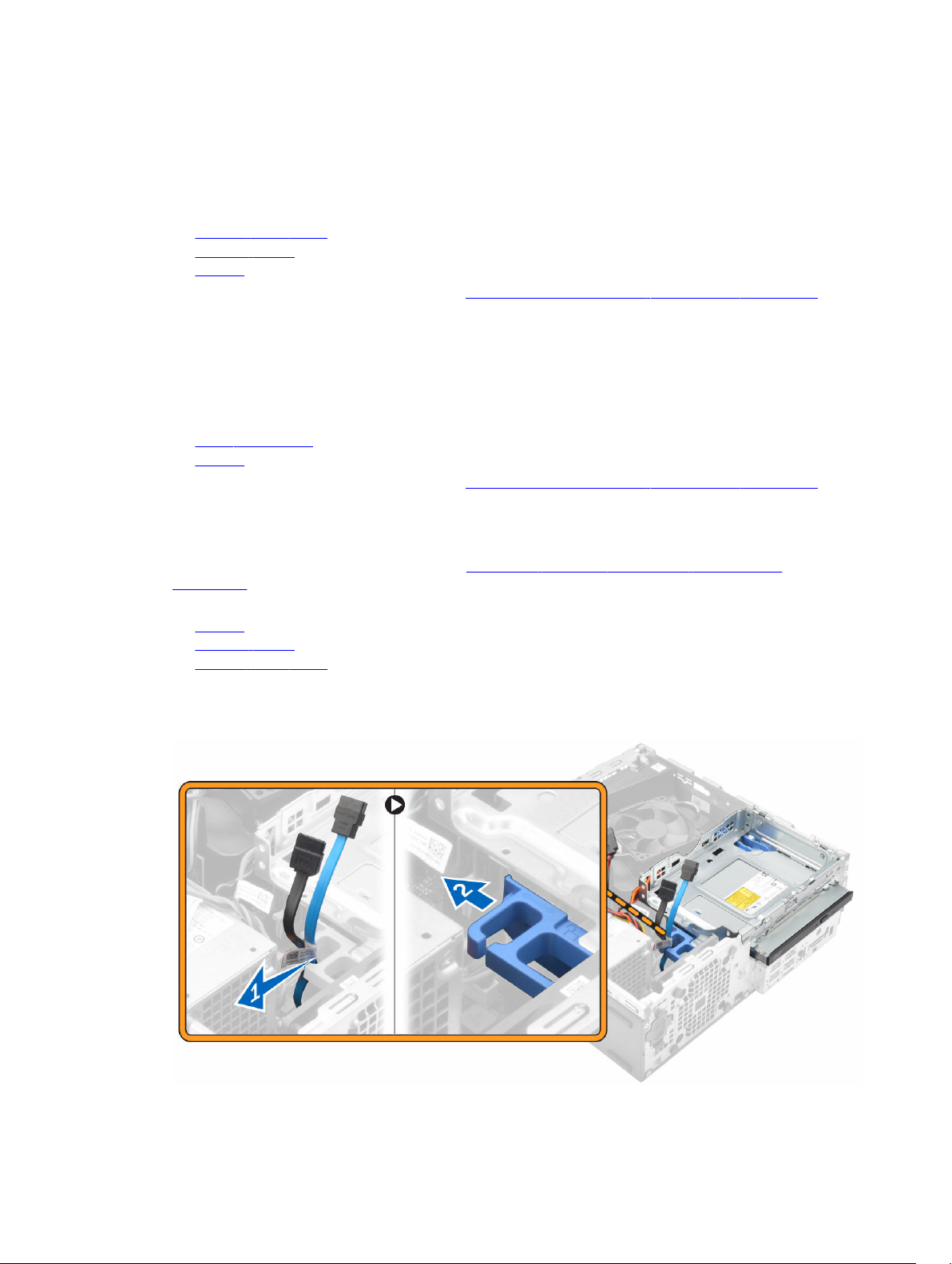
Установка жесткого диска в кронштейн жесткого диска
1. Вставьте жесткий диск в кронштейн для жесткого диска до щелчка.
2. Установите:
a. жесткий диск в сборе
b. лицевую панель
c. крышку
3. Выполните процедуру, приведенную в разделе После работы с внутренними компонентами компьютера.
Установка жесткого диска в сборе
1. Вставьте жесткий диск в сборе в разъем на компьютере.
2. Подключите кабель питания к разъему на кронштейне жесткого диска.
3. Установите:
a. кожух вентилятора
b. крышку
4. Выполните процедуру, приведенную в разделе После работы с внутренними компонентами компьютера.
Извлечение оптического дисковода
1. Выполните процедуры, приведенные в разделе Подготовка к работе с внутренними компонентами
компьютера.
2. Снимите:
a. крышку
b. лицевую панель
c. жесткий диск в сборе
3. Снятие оптического дисковода
a. Извлеките кабели разъема жесткого диска из защелки оптического дисковода [1].
b. Сдвиньте синюю защелку в открытое положение [2].
15

4. Извлечение оптического дисковода
a. Удерживая синюю защелку [1], поднимите отсек для оптического дисковода и отсоедините кабели от
оптического дисковода [2].
b. Поднимите и извлеките отсек для жесткого диска из компьютера [3].
5. Извлечение оптического дисковода из отсека для оптических дисководов
a. Нажмите защелку оптического дисковода [1] и сдвиньте оптический дисковод вперед [2].
b. Извлеките оптический дисковод из отсека для оптических дисководов [3].
Установка оптического дисковода
1. Задвиньте оптический дисковод в отсек оптического дисковода.
2. Совместите выступы на оптическом дисководе с пазами в корпусе компьютера.
16
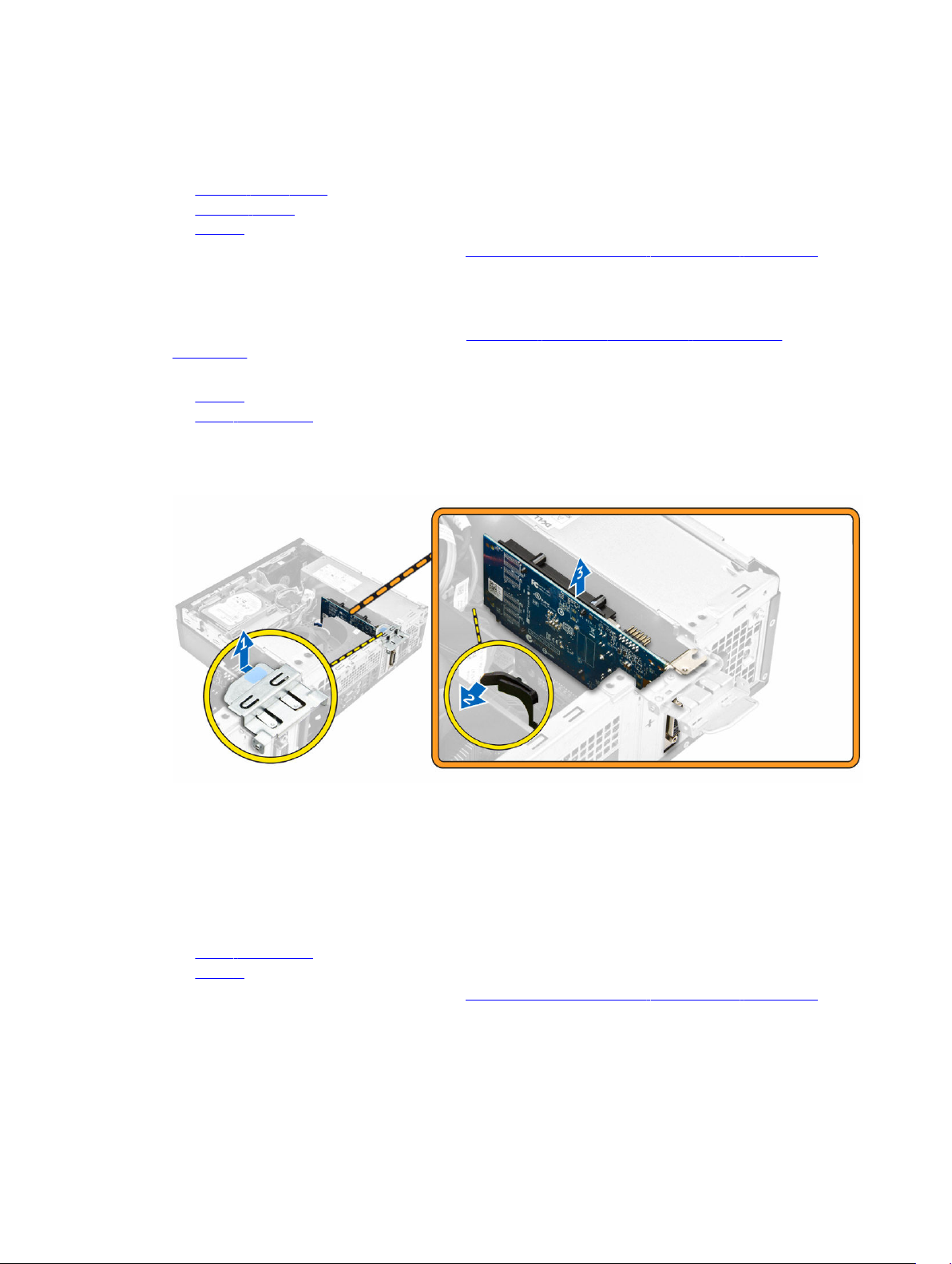
3. Опустите отсек для оптического дисковода в компьютер и закройте защелку.
4. Подсоедините кабель передачи данных и кабель питания к оптическому дисководу.
5. Установите:
a. жесткий диск в сборе
b. лицевую панель
c. крышку
6. Выполните процедуру, приведенную в разделе После работы с внутренними компонентами компьютера.
Извлечение платы расширения
1. Выполните процедуры, приведенные в разделе Подготовка к работе с внутренними компонентами
компьютера.
2. Снимите:
a. крышку
b. кожух вентилятора
3. Извлечение платы расширения
a. Потяните металлическую защелку, чтобы открыть плату расширения [1].
b. Потяните защелку вперед [2] и извлеките плату расширения из разъема в компьютере [3].
Установка платы расширения
1. Вставьте плату расширения в разъем на системной плате.
2. Нажмите на плату расширения, чтобы она встала на место со щелчком.
3. Закройте защелку платы расширения и нажмите на нее, чтобы она встала на место со щелчком.
4. Установите:
a. кожух вентилятора
b. крышку
5. Выполните процедуру, приведенную в разделе После работы с внутренними компонентами компьютера.
17
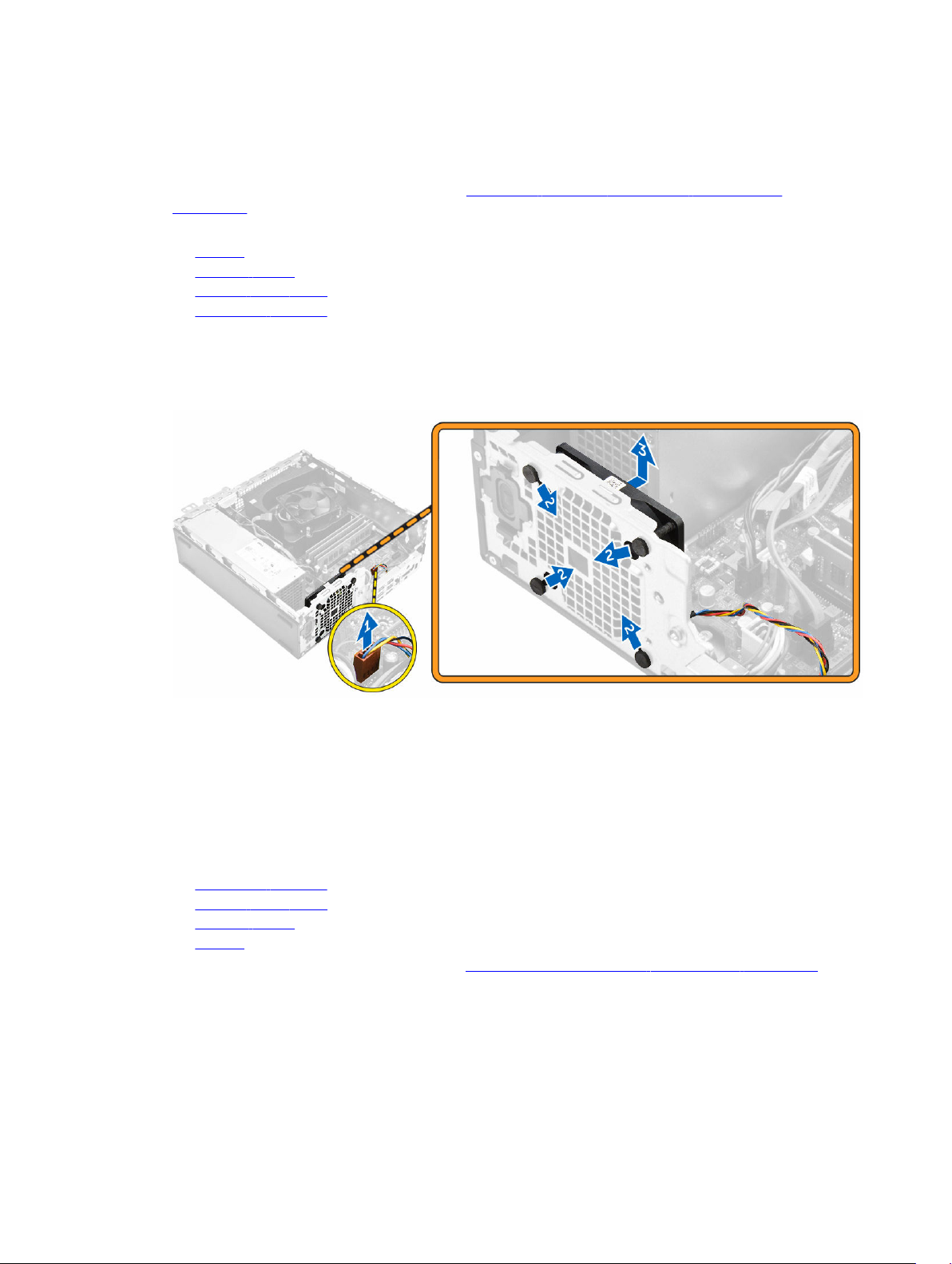
Извлечение системного вентилятора
1. Выполните процедуры, приведенные в разделе Подготовка к работе с внутренними компонентами
компьютера.
2. Снимите:
a. крышку
b. лицевую панель
c. жесткий диск в сборе
d. оптический дисковод
3. Чтобы извлечь системный вентилятор:
a. Отсоедините кабель системного вентилятора от системной платы [1].
b. Сдвиньте изолирующие втулки вентилятора в гнездо на задней панели [2].
c. Снимите вентилятор компьютера [3].
Установка системного вентилятора
1. Установите системный вентилятор в корпус компьютера.
2. Пропустите четыре изолирующих втулки через корпус и выдвините наружу вдоль канавки, чтобы
закрепить вентилятор.
3. Подсоедините кабель системного вентилятора к системной плате.
4. Установите:
a. оптический дисковод
b. жесткий диск в сборе
c. лицевую панель
d. крышку
5. Выполните процедуру, приведенную в разделе После работы с внутренними компонентами компьютера.
18
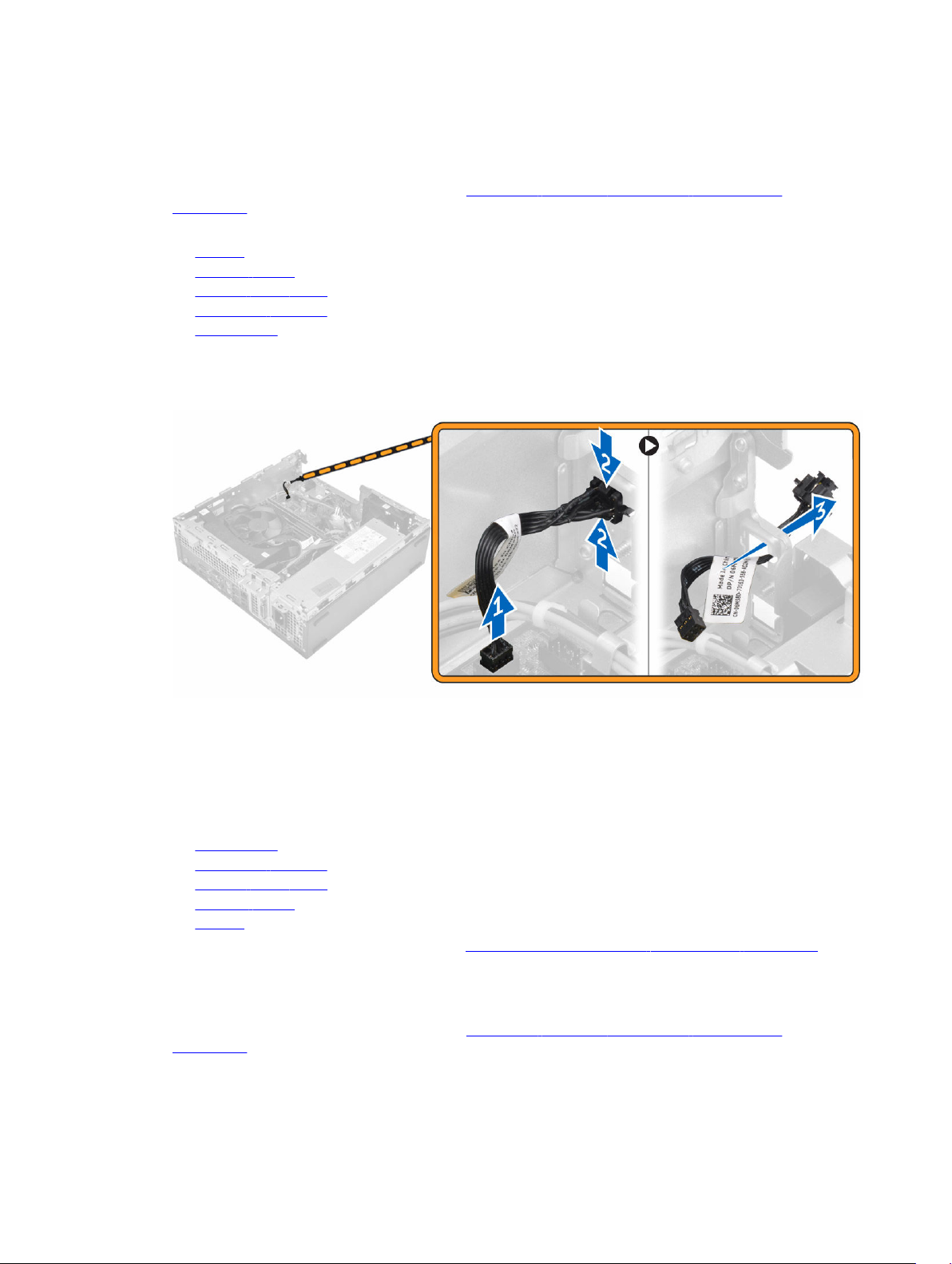
Извлечение переключателя питания
1. Выполните процедуры, приведенные в разделе Подготовка к работе с внутренними компонентами
компьютера.
2. Снимите:
a. крышку
b. лицевую панель
c. жесткий диск в сборе
d. оптический дисковод
e. блок питания
3. Извлечение переключателя питания.
a. Отсоедините кабель переключателя питания от системной платы [1].
b. Нажмите фиксаторы переключателя питания и извлеките его из корпуса [2] [3].
Установка переключателя питания
1. Вставьте модуль переключателя питания в разъем на корпусе компьютера до щелчка.
2. Подключите кабель переключателя питания к разъему на системной плате.
3. Установите:
a. блок питания
b. оптический дисковод
c. жесткий диск в сборе
d. лицевую панель
e. крышку
4. Выполните процедуру, приведенную в разделе После работы с внутренними компонентами компьютера.
Извлечение модуля блока питания
1. Выполните процедуры, приведенные в разделе Подготовка к работе с внутренними компонентами
компьютера.
2. Снимите:
19
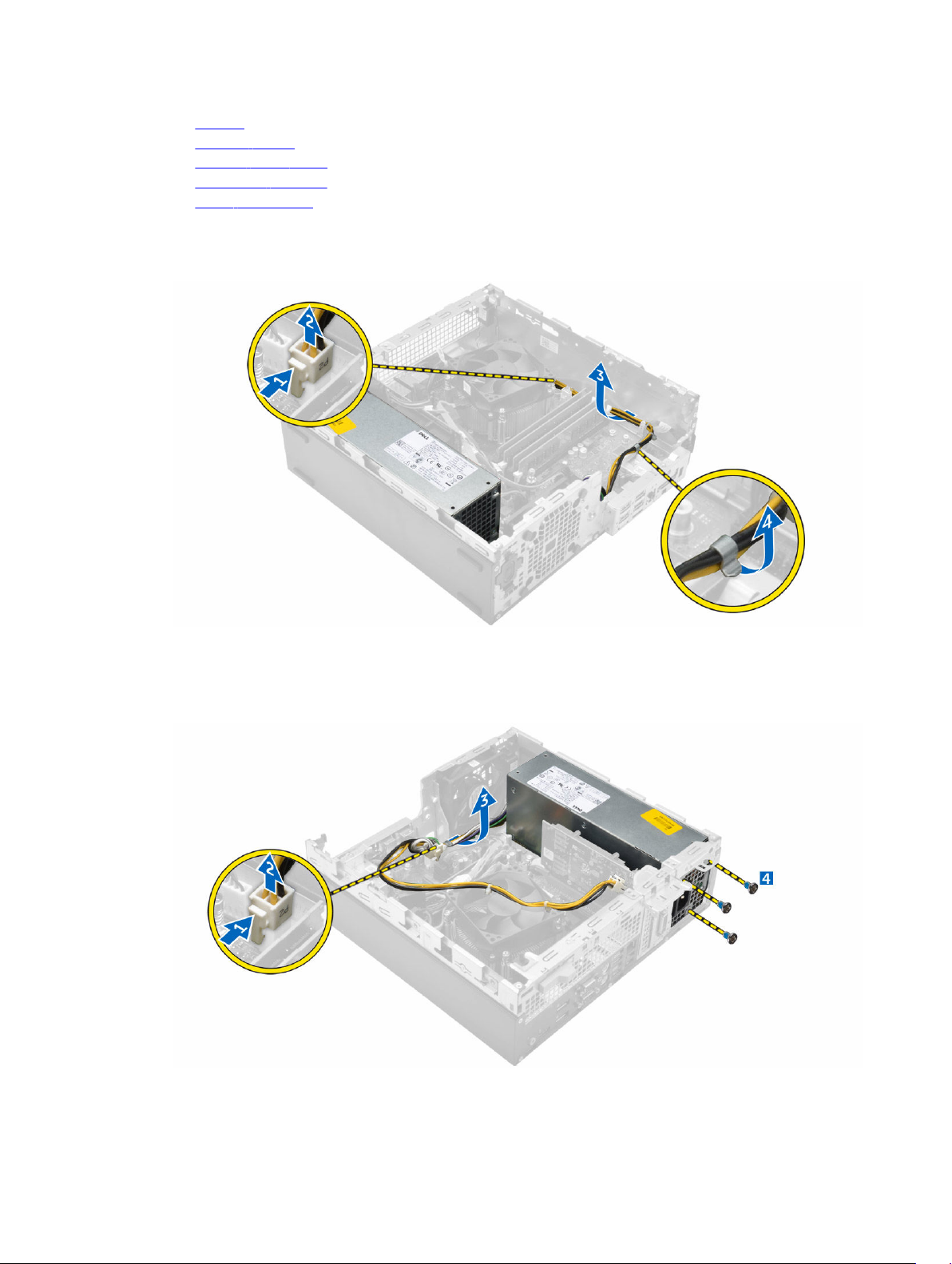
a. крышку
b. лицевую панель
c. жесткий диск в сборе
d. оптический дисковод
e. кожух вентилятора
3. Отсоединение блока питания
a. Отсоедините кабель питания от системной платы [1] [2].
b. Извлеките кабели питания из зажимов на корпусе [3] [4].
4. Извлечение модуля блока питания:
a. Отсоедините кабель питания от системной платы [1] [2].
b. Приподнимите кабели и извлеките их из компьютера [3].
c. Открутите винты, которыми блок питания крепится к компьютеру [4].
20
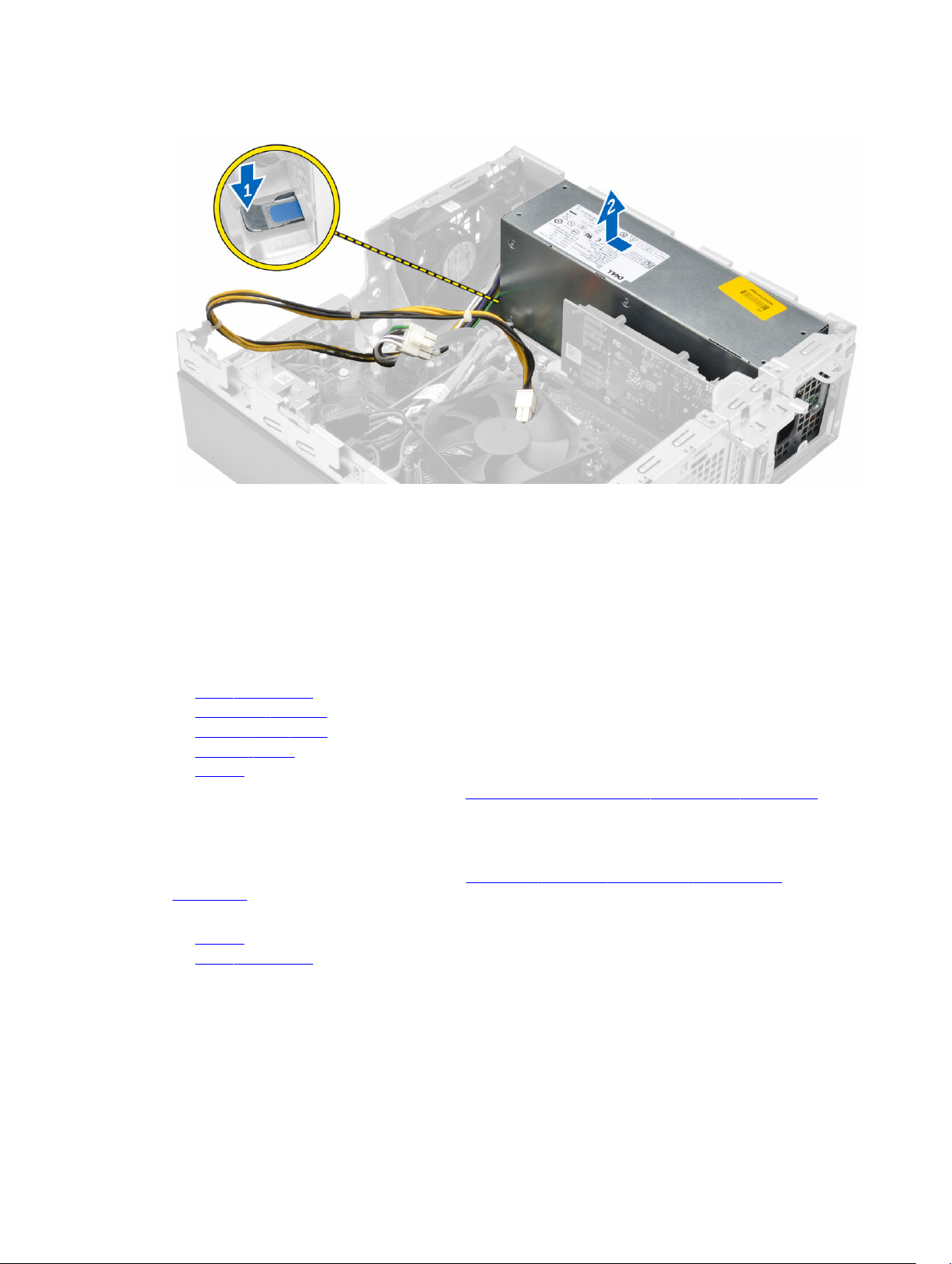
5. Нажмите на синюю защелку [1], сдвиньте блок питания и извлеките его из компьютера [2].
Установка модуля блока питания
1. Вставьте блок питания в корпус компьютера и сдвиньте его в сторону задней части компьютера, чтобы
закрепить.
2. Затяните винты, чтобы прикрепить блок питания к задней части компьютера.
3. Проложите кабели модуля блока питания через зажимы.
4. Подсоедините кабели питания к системной плате.
5. Установите:
a. кожух вентилятора
b. оптический дисковод
c. жесткий диск в сборе
d. лицевую панель
e. крышку
6. Выполните процедуру, приведенную в разделе После работы с внутренними компонентами компьютера.
Извлечение дочерней платы VGA
1. Выполните процедуры, приведенные в разделе Подготовка к работе с внутренними компонентами
компьютера.
2. Снимите:
a. крышку
b. кожух вентилятора
3. Извлечение дочерней платы VGA
a. Выкрутите винты крепления разъема VGA к компьютеру [1].
b. Сдвиньте разъем VGA, чтобы отсоединить его от компьютера [2].
c. Выкрутите винт крепления кабеля дочерней платы VGA к компьютеру [3].
d. Приподнимите дочернюю плату VGA с помощью ручки и извлеките ее из компьютера [4].
21
